 verjenia4everصاحب مكان
verjenia4everصاحب مكان
 عدد المساهمات : 8401
عدد المساهمات : 8401
تاريخ التسجيل : 28/08/2009
 لإخفاء المجلدات والملفات الهامة ( بدون أي برنامج )
لإخفاء المجلدات والملفات الهامة ( بدون أي برنامج )
الجمعة فبراير 12, 2010 12:00 pm

لإخفاء المجلدات والملفات الهامة ( بدون أي برنامج )
لإخفاء المجلدات والملفات الهامة
نقوم أولا بتحديد المجلد المختار والمراد إخفاءه

نضع مؤشر الماوس وبالزر اليمين ندخل إلى خصائص المجلد
نجد في الخصائص وفي القائمة عام حيث ( السمات )
ثلاث خيارات
نلغي كل المحدد
ونختار ( مخفي ) لا غير
كما هو موضح في الصورة , وبعدها موافق .

ستظهر لنا نافذة , نختار منها تطبيق التغييرات على هذا المجلد والمجلدات الفرعية والملفات
( كالموضح في الصورة )
وبعدها موافق .

سنلاحظ أن لون المجلد بات باهتا , وهذا لأنه الآن مستعد للاختفاء

ننتقل للمرحلة الثانية :
من القائمة أعلاه ندخل على قائمة ( أدوات )
ومنها ندخل إلى ( خيارات المجلد ) .

نختار القائمة عرض ( كما في الصورة )

نبحث ضمن الخيارات المتوفرة أدناه عن الخيار :
( الملفات والمجلدات المخفية )
سنلاحظ تحتها تفعيل خانة :
إظهار الملفات والمجلدات المخفية

سنقوم الآن بتغيير موضع المؤشر ونقله لخانة :
( عدم إظهار الملفات والمجلدات المخفية )
وبعدها ( موافق )

عند العودة لمكان المجلد سنلاحظ أنه اختفى تماما

وهكذا انتهت مهمة الإخفاء بنجاح ...
ملاحظة مهمة \\ لابد لنا أن نتذكر جيدا مكان المجلد المخفي
كي نتمكن من الوصول له متى ما احتجناه ...
\
/
\
لاستعادة المجلد وإتاحة إمكانية الوصول إليه ولمحتوياته والتعامل معها
كل ما علينا هو :
من القائمة أدوات ثم خيارات المجلد ثم عرض
وتغيير مكان المؤشر من خانة :
عدم إظهار الملفات والمجلدات المخفية
إلى الخيار : ( إظهار الملفات والمجلدات المخفية )
وبعدها موافق ..

سيعود المجلد المخفي للظهور مجددا ولكن ( بلونه الباهت )

نستطيع استخدام كل محتوياته وكيفما نريد طبعا حتى وإن كان بهذا اللون .
بعد الانتهاء من العمل به نكرر ( المرحلة الثانية )
وسيختفي المجلد من جديد
ولنعيده للونه الطبيعي وحالته الأولى كل ما علينا هو :
دخول خصائصه
عبر الزر الأيمن للماوس
وإلغاء التحديد عن مخفي وجعله للقراءة
وبعدها موافق .
ويتبع .. في طريقة ثانية لإخفاء المجلدات والملفات المهمة ..
تحيتي لكم وأمنياتي
\\
//
منقول
- احدث برنامج للتحميل من الرابيد شير الحق بسرعة,برنامج للتحميل بدون انتظار
- :: بدون مبالغة Windows xp حجمها 90 ميجا بتنزل فى 5 دقائق + 21 برنامج مثبت بداخلها ::
- حصريا برنامج Nero 9 Ultra Updated 2010 باحدث تجديدات والعمل على نافذه السيفن بدون اخطاء بحجم 208 ميجا وعلى اكثر من سيرفر
- حصريا.. عملاق تشفير المجلدات فى اصداره الاخير Hide Folders 2009 v3.2.15.584
- أداة النود المعروفة للتخلص من الفيروسات والملفات الضارة ESET NOD32 On-Demand Scanner 04-09-2009
صلاحيات هذا المنتدى:
لاتستطيع الرد على المواضيع في هذا المنتدى

 دردشه ماى ايجى
دردشه ماى ايجى 


